Windows 11: So finden Sie Ihr vergessenes Administrator-Passwort schnell wieder
- Home
- Support
- Anleitungen für Systemrettung
- Windows 11: So finden Sie Ihr vergessenes Administrator-Passwort schnell wieder
Überblick
Entdecken Sie, wie Sie das Administrator-Passwort unter Windows 10/11 einfach zurücksetzen. Unsere praktische Schritt-für-Schritt-Anleitung zeigt Ihnen bewährte Methoden für lokale Konten – verständlich erklärt für Einsteiger und Profis. So erhalten Sie schnell wieder Zugriff auf Ihr System.
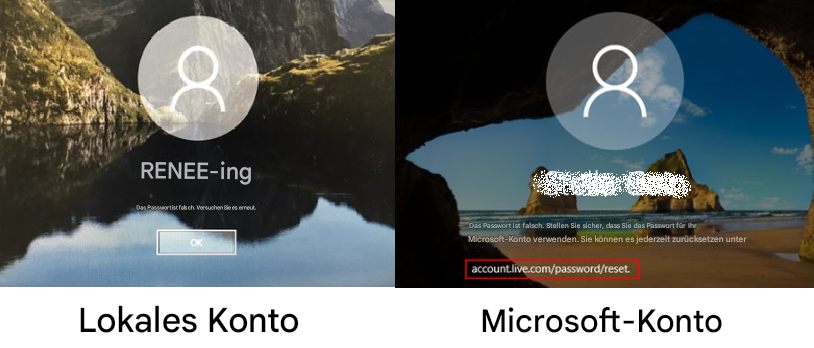
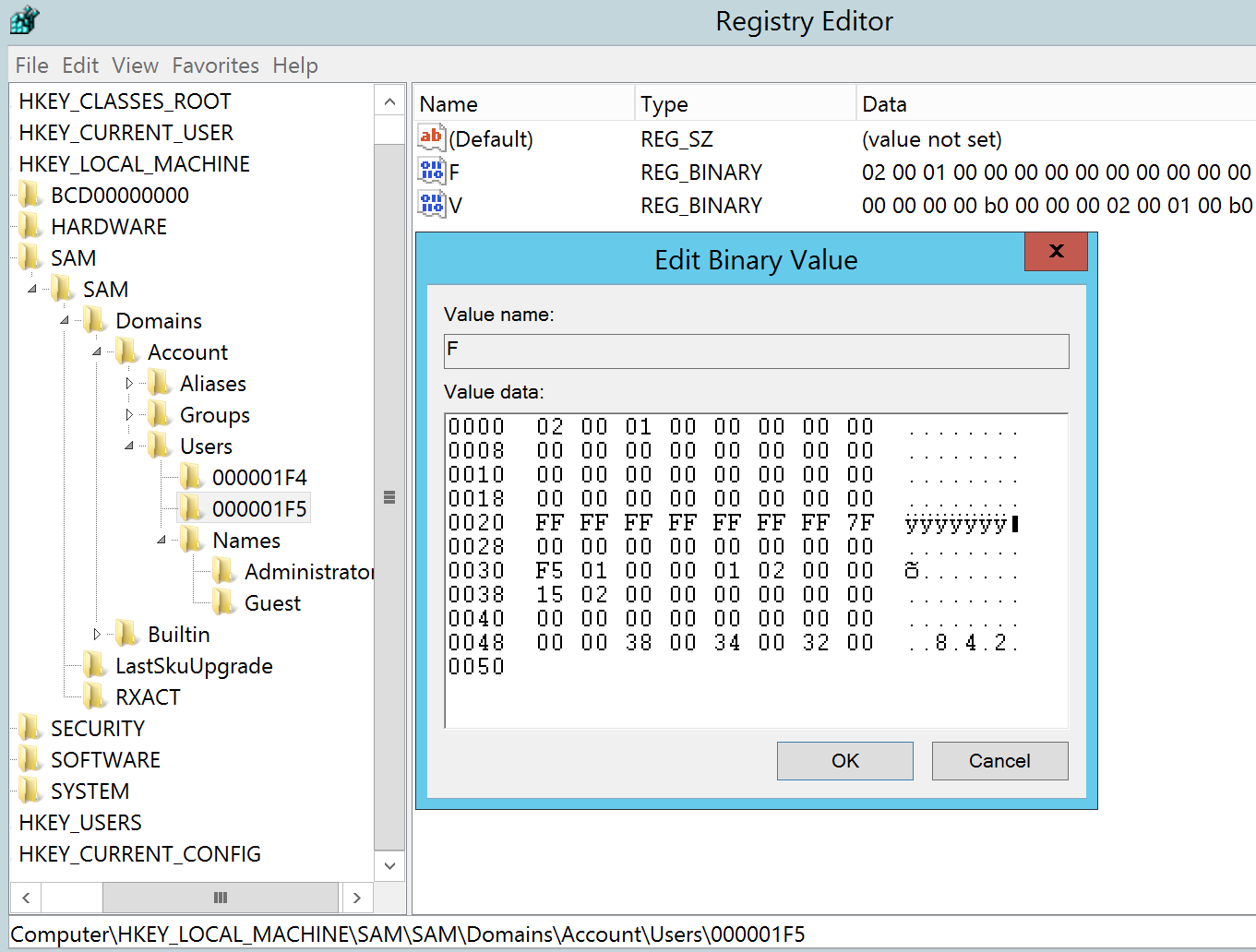
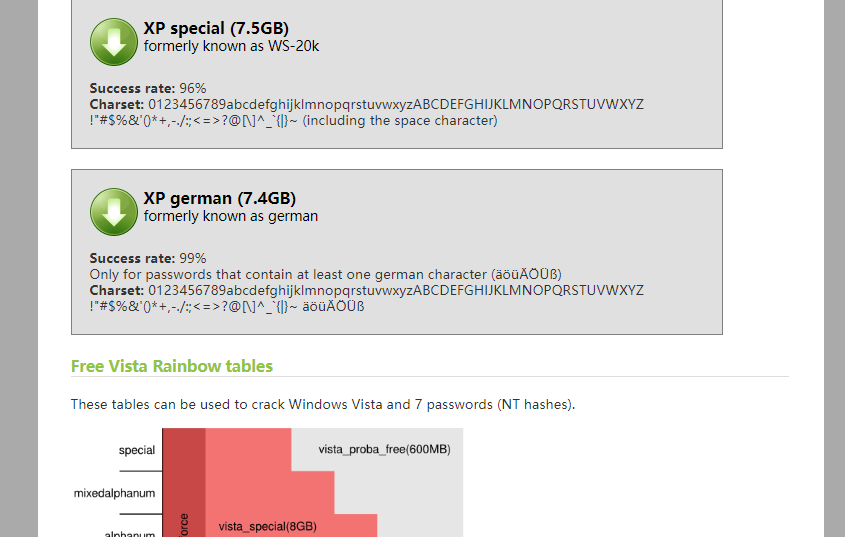
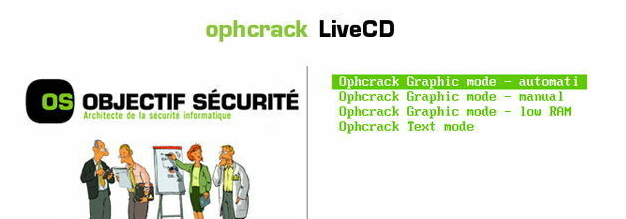
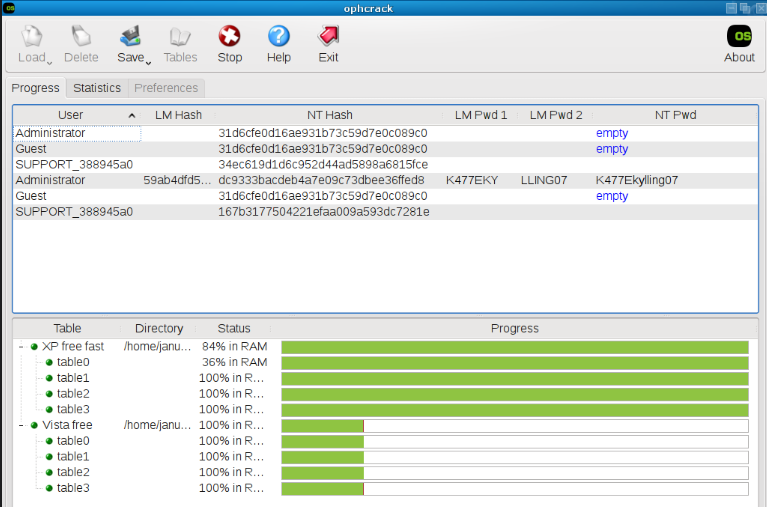

Zurücksetzen/Entfernen des Windows Passworts 3 einfache Schritte, ohne die Dateiinformationen im Konto zu beschädigen.
Windows Konten aktivieren/erstellen Erstellen Sie neue Konten und aktivieren Sie deaktivierte Konten mit einem Klick.
Einfach zu bedienen keine Fachkenntnisse oder eine CD zum Zurücksetzen des Passworts erforderlich, der Vorgang zum Zurücksetzen des Passworts kann unabhängig durchgeführt werden.
Multifunktional Dateimigration, Dateiwiederherstellung, Startreparatur usw. können ohne Starten des Systems durchgeführt werden.
Kompatibilität Perfekt kompatibel mit Windows 11/10/8.1/8/7/XP/Vista.
Windows Passwort zurücksetzen sicher und schnell in 3 einfachen Schritten
Neues Konto aktivieren/erstellen Administrator /lokale und andere Konten
Vielseitig kann auch Dateimigration/ wiederherstellung, Startreparatur usw. implementieren.


| Servertyp | Methode zum Aufrufen des Boot-Menüs |
|---|---|
EntfL | Drücken Sie wiederholt F12, bevor das Dell-Logo erscheint. |
HP | Drücken Sie mehrfach F9, wenn das HP-Logo angezeigt wird. |
BIOS-Name | Methode zum Aufrufen des Boot-Menüs |
ASRock | Entf oder F2 |
ASUS | Entf oder F2 für PCs/ Entf oder F2 für Mainboards |
Acer | Entf oder F2 |
Dell | F12 oder F2 |
ECS | Entf |
Gigabyte / Aorus | Entf oder F2 |
Lenovo (Consumer-Laptops) | F2 oder Fn + F2 |
Lenovo (Desktops) | F1 |
Lenovo (ThinkPads) | Enter, dann F1 |
MSI | Entf |
Microsoft Surface Tablets | Halten Sie die Ein-/Aus-Taste und die Lautstärketaste gedrückt. |
Origin PC | F2 |
Samsung | F2 |
Toshiba | F2 |
Zotac | Entf |
HP | Esc/ F9 für Boot-Menü/ Esc/ F10/ Reiter Speicher/ Boot-Reihenfolge/ Legacy-Boot-Quellen |
INTEL | F10 |
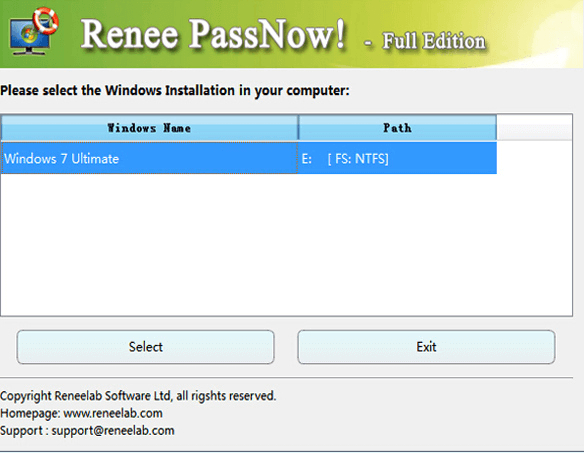


Zurücksetzen/Entfernen des Windows Passworts 3 einfache Schritte, ohne die Dateiinformationen im Konto zu beschädigen.
Windows Konten aktivieren/erstellen Erstellen Sie neue Konten und aktivieren Sie deaktivierte Konten mit einem Klick.
Einfach zu bedienen keine Fachkenntnisse oder eine CD zum Zurücksetzen des Passworts erforderlich, der Vorgang zum Zurücksetzen des Passworts kann unabhängig durchgeführt werden.
Multifunktional Dateimigration, Dateiwiederherstellung, Startreparatur usw. können ohne Starten des Systems durchgeführt werden.
Kompatibilität Perfekt kompatibel mit Windows 11/10/8.1/8/7/XP/Vista.
Windows Passwort zurücksetzen sicher und schnell in 3 einfachen Schritten
Neues Konto aktivieren/erstellen Administrator /lokale und andere Konten
Vielseitig kann auch Dateimigration/ wiederherstellung, Startreparatur usw. implementieren.
betroffene Linker :
Toshiba Laptop ohne Windows/BIOS-Kennwort auf Werkseinstellungen zurücksetzen
06-02-2024
Lena Melitta : In diesem Artikel erfahren Sie, wie Sie Ihren Toshiba-Laptop ohne Passwort auf die Werkseinstellungen zurücksetzen können. Entdecken Sie...
Toshiba Laptop Passwort zurücksetzen: Ihr Gerät entsperren
03-02-2024
Thomas Quadbeck : Haben Sie Ihr Toshiba-Laptop-Passwort oder BIOS-Kennwort vergessen? Keine Sorge, es gibt verschiedene Methoden zum Zurücksetzen des Passworts, einschließlich...
Ändern Sie Ihre Windows 10-PIN in jedem Zustand
10-12-2023
Maaß Hoffmann : In dieser Anleitung erfahren Sie Schritt für Schritt, wie Sie Ihre PIN in Windows 10 ändern. Aktualisieren Sie...
Datei unter Linux sperren - So geht's!
30-05-2024
Maaß Hoffmann : Dateien von Hardware und Software können in einem Linux-System zwischen verschiedenen Benutzern geteilt werden. Wenn ein Benutzer auf...





Benutzerkommentare
Einen Kommentar hinterlassen